ルータである。アクセスポイントではない!
切り替えスイッチはルータにする。でないと、DHCPが使えない。
やることは2つ
① パソコンかスマホで、ルータにログインし②の設定する
必要な情報:
* ルータのURL 説明書に書いてある。「LAN側IPアドレス」など。 192.168.1.1など。「http://192.168.1.1/」と入れるとアホグーグルは検索に行ってしまう。
パソコンかスマホのインターネットブラウザのアドレス欄に入力
wifiルータの電源はオンにしておく。
* ログインID 説明書に書いてある。admin など。
* ログインパスワード 説明書に書いてある。
以上でルータにログインする。出来ない?どこか間違えただけ。単純なんだから。
スマホで、ブラウザに192.168.11.1 と入れると「/login.html」が勝手に付いて下のBUFFALOの窓が開く。
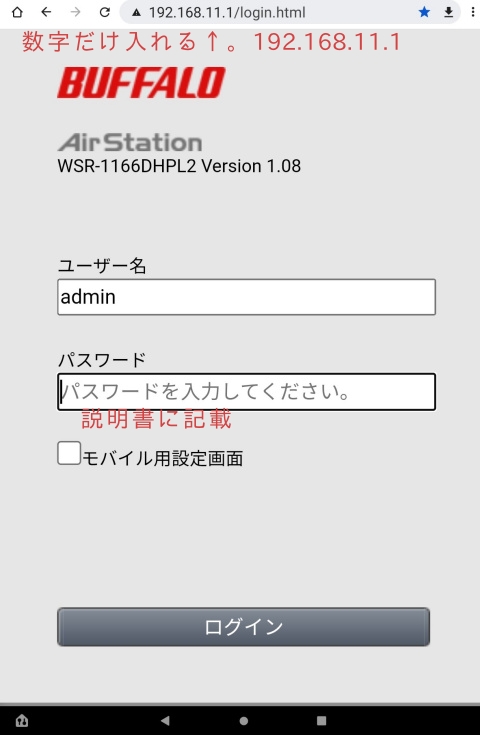
説明書の情報は、書き忘れた分、後からつけた紙と2つに別れている。まとめなさいよ、Buffalo!

「本機ログイン用」のところに、上の
「LAN側IPアドレス」も書かなくちゃあ。汗かいちゃったよ。

wifiで繋がらなければ、LANケーブルで繋ぐ。パソコンが古いとセキュリティが合わず無線では無理。セキュリティは今は大抵、WPA2 PSK AESになっている
② 設定するものは、SSIDと暗号化キー(パスワード)

これらはパソコンやスマホでwifi接続する時に入力する情報。
①は工場出荷状態で、説明書の情報でログインした。今後もそれで良ければ何もしなくて良い。①も不要。つまり電源オンで即使えるという事。
ここで、①のパスワードを変えて忘れたら二度と無線での設定は出来ない。有線ケーブルでパソコンから設定しなおしになる‼️
セキュリティも今は大抵、WPA2 PSK AESになっている。
* SSID 自分で好きに決める。英字だけ。
* 暗号化キー。要するにパスワードだ。
以上、2つは、工場出荷状態でよければ、何もする必要はない。ので、①も不要。
2.4#GHzと5GHzの二種とこ設定。暗号化キーとも言うパスワードは同じで良い。SSIDは変えないとスマホなどでwifi検索して繋ぐときにどっちかわからない。
drynet-2.4
drynet-5
にしている。
①は、wifiルータ設定用の接続。
設定が終わってwifiルータを利用してインターネットに繋ぐのは別の繋ぎ方になる。
設定 → wifi→ アクセスポイント検索から自分の#SSIDを選んで接続する。
混同しないよう。
